A Windows 7 VPN kliens telepítése

Általában (az idő kb. 99% -a) a VPN-t a vállalati felhasználók használják, hogy visszatérjenek a vállalati hálózathoz, hogy hozzáférjenek a fájlmegosztásokhoz, a SharePoint-kiszolgálókhoz, a blah blah-hoz.
Időnként azonban a VPN-t használhatja a otthoni felhasználók, hogy visszatérjenek az otthoni hálózatba (vagy az anya tűzfalának másik oldalán, amikor ő<cough> technikai támogatásra van szüksége) fájlokhoz vagy fényképekhez való hozzáféréshez otthoni dobozukban. Ennek elősegítésére a Microsoft beépítette a VPN klienst és a szervert a Windows 7 rendszerbe. Ma korábban írtam a Szerver / Host oldal szóval ugorjunk az ügyfél oldalára.
Otthoni VPN-ügyfél beállítása Windows 7 rendszeren
1. Kattints a Windows Start Orb és típus hálózat a keresősávba. Azután Kattints a Hálózati és megosztási központ.
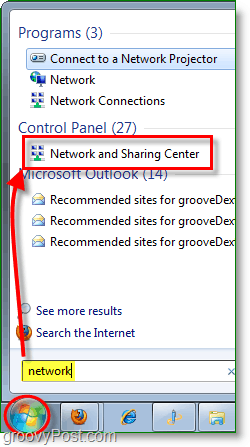
2. A Hálózati és megosztási központból Kattints a link a Új kapcsolat vagy hálózat beállítása.
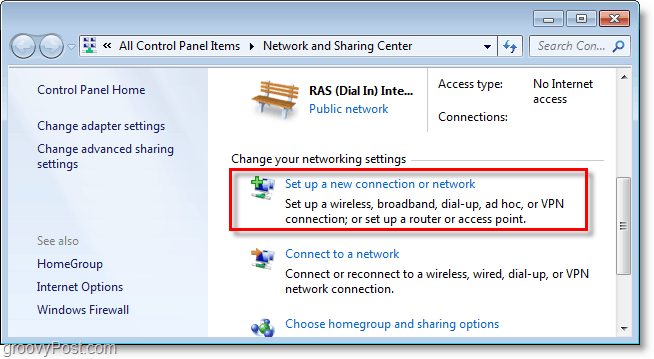
3. Kattints Csatlakozzon egy munkahelyhez, azután Kattints Következő.
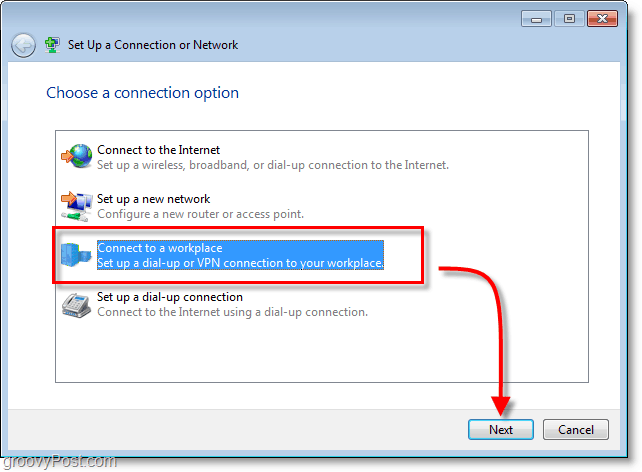
4. Kattints Használja az Internet-kapcsolatot (VPN.)
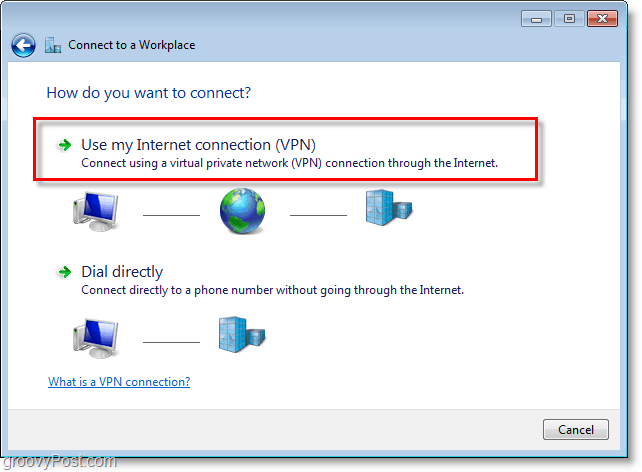
5. Internetcím alatt típus benned HALVÁNY vagy Globális IP-cím. A rendeltetési hely neve alatt: típus ban ben bármi leírás hogy hívja fel a kapcsolatot. Azután Jelölje be a doboz Ne csatlakozzon most; csak állítsa be, hogy később csatlakozhassak. Kattints Következő folytatni.
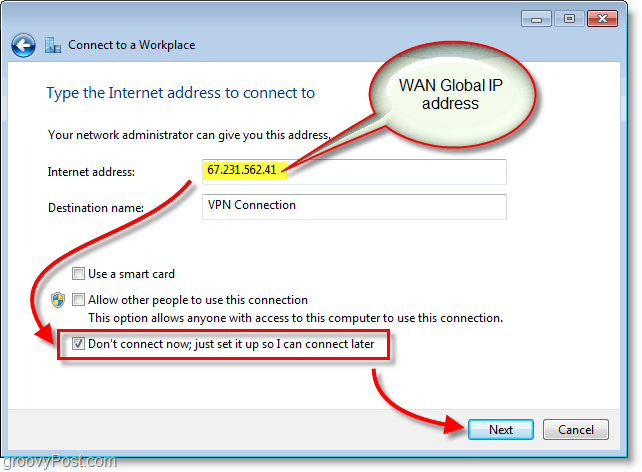
6. típus a kijelölt Felhasználónév és Jelszó a VPN-gazda számára. Valószínűleg ez egy felhasználói fiók, amely létezik, hogy bejelentkezzen a VPN gazdagépbe. Kattints teremt amikor kész.
Jegyzet: Választhat, hogy emlékezzen erre a jelszóra. A kapcsolat azonban biztonságosabb, ha azt akarja, hogy a hitelesítő adatokat minden alkalommal újra beírják.
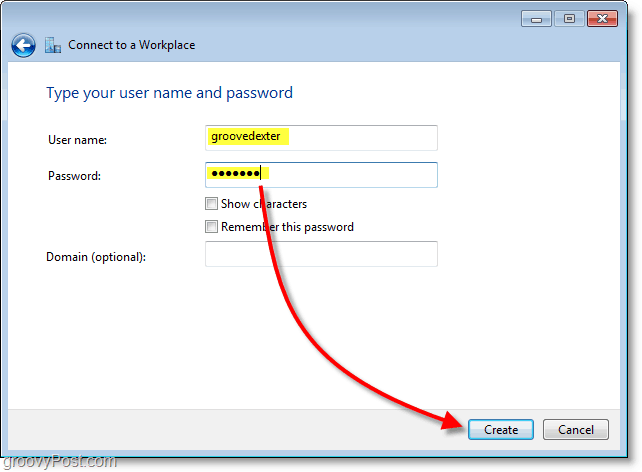
7. Még nem akarunk csatlakozni; van néhány beállítás, amelyet módosítani kell a kapcsolat biztonságosabbá tétele érdekében. Kattints Bezárás majd navigáljon vissza a Hálózati és megosztási központ (az 1. lépésben látható)
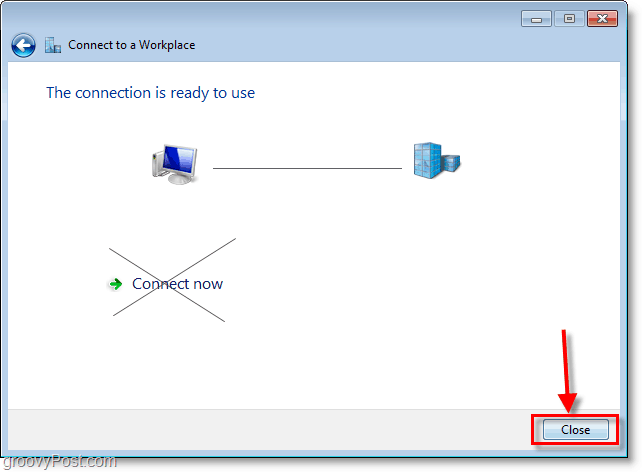
8. A Hálózati és megosztási központból Kattints Az adapter beállításainak módosítása.
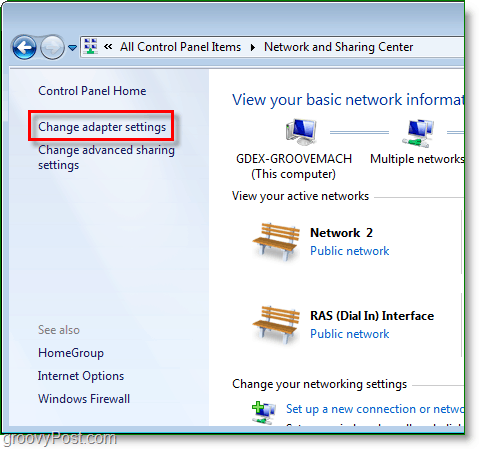
9. Jobb klikk az újonnan létrehozott VPN kapcsolat (rendeltetési hely neve) és választ Tulajdonságok.
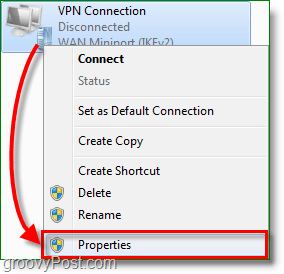
10. Kattints a Biztonság fül és Készlet Adatok titkosítása Maximális erősségű titkosítás (bontás, ha a szerver elutasítja.) Ezután ellenőrizze mindkettőt PASAS dobozok. Kattints rendben menteni és folytatni.
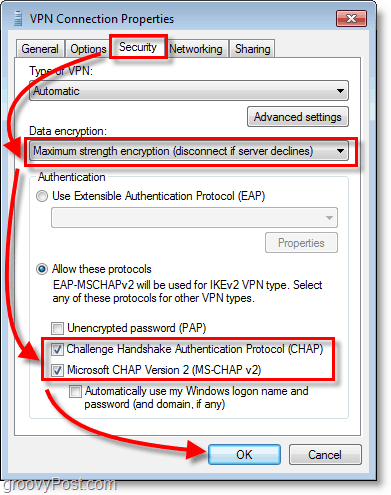
11. Következő, Jobb klikk a VPN kapcsolat és ezúttal választ Csatlakozás. típus ban,-ben Felhasználónév és Jelszó és akkor Kattints Csatlakozás.
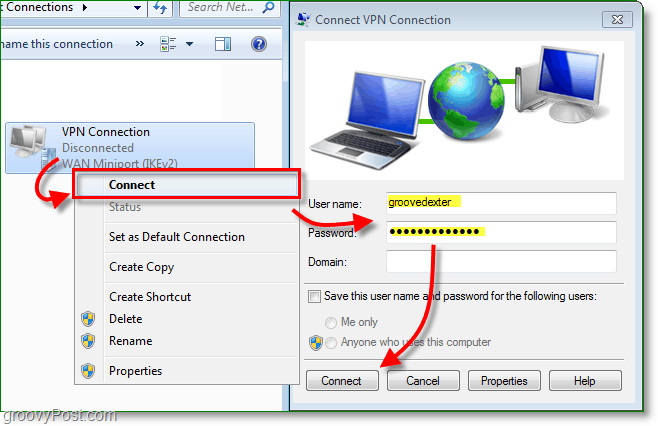
A VPN-kapcsolatnak most élőnek kell lennie!

Emlékeztetőül: ez valószínűleg egy a VPN-kliens mintegy 100 különböző konfigurációjából, tehát ha mindkét oldalot nem kezeli (kliens és szerver) valószínűleg be kell szereznie a megfelelő klienskonfigurációkat az informatikai csapattól a VPN-kliens tökéletes beállításához.







![Windows 7 kliens PC hozzáadása a Windows Home Serverhez [1. verzió]](/images/howto/how-to-add-a-windows-7-client-pc-to-windows-home-server-version-1.png)


Szólj hozzá